win10 怎么看硬盘是机械还是固态 win10看电脑是机械硬盘还是固态硬盘的步骤
更新时间:2021-08-09 10:25:23作者:huige
众所周知硬盘主要分为机械硬盘和固态硬盘,两者在功能上是有很大的差异的,然而有些用户在安装win10系统之后,不知道硬盘是机械硬盘还是固态硬盘,其实我们可以通过软件来查看,本文就教大家win10看电脑是机械硬盘还是固态硬盘的步骤。
具体步骤如下:
1. 首先点击进入如图所示的“电脑管家”。
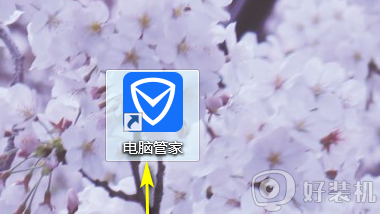
2. 下一步在主页面中点击左端的“工具箱”。
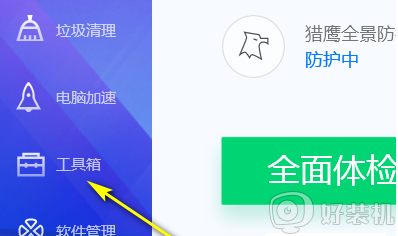
3. 紧接着在如图所示的界面中我们需要点击进入“硬件检测”。
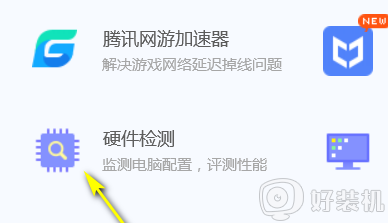
4.然后在硬件检测页面中点击如图所示的“硬盘信息”。
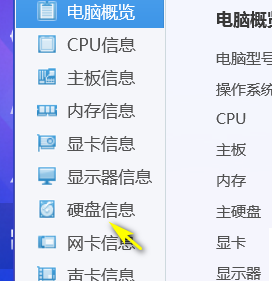
5. 如图所示我们便可以查看硬盘厂商硬盘名称等等。
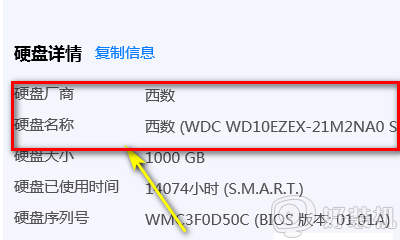
6.最后根据如图所示的红框即可查看属于哪一种,下图为例即属于机械硬盘。
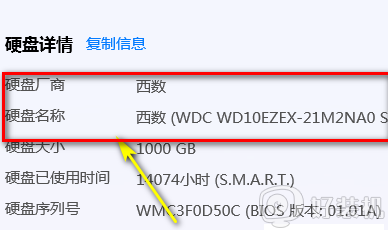
关于win10 怎么看硬盘是机械还是固态的详细内容,是不是挺简单的呢,有这个需要的用户们可以根据上面的方法来进行查看吧。
win10 怎么看硬盘是机械还是固态 win10看电脑是机械硬盘还是固态硬盘的步骤相关教程
- win10怎么看硬盘是不是固态 win10查看硬盘是否是固态的操作方法
- 如何格式化win10系统硬盘 格式化win10硬盘的操作方法
- win10固态硬盘卡顿的解决方法 win10固态硬盘出现卡顿怎么办
- win10固态硬盘开机慢是什么原因 win10固态硬盘开机很慢如何解决
- 机械硬盘为什么不能装win10 机械硬盘不能装win10的解决方法
- win10如何解决固态硬盘假死 win10固态硬盘假死的修复方法
- win10电脑固态硬盘假死怎么回事 win10固态硬盘卡顿假死的处理步骤
- win10安装固态硬盘后频繁卡死为什么 win10安装固态硬盘后经常死机如何解决
- win10如何让机械硬盘速度快 win10提高机械硬盘速度的步骤
- win10固态硬盘如何分区 win10固态硬盘分区教程图解
- win10计算器打不开怎么办 如何解决win10系统无法打开计算器
- win10蓝屏错误代码0x000000c2怎么回事 解决win10蓝屏错误代码0x000000c2的方法
- win10硬盘出现“Ultra DMA CRC错误计数”的解决方法
- 怎么设置让win10显示实时网速 win10桌面显示实时网速的方法
- 如何解决win10lol无法初始化图形设备 win10lol无法初始化图形设备的解决步骤
- win10外接显示器怎么设置 win10连接外接显示器的方法教程
win10教程推荐
- 1 win10计算器打不开怎么办 如何解决win10系统无法打开计算器
- 2 win10共享文件夹怎么在另一个电脑查看 win10共享文件夹另外一台电脑如何找到
- 3 win10关闭每次打开应用的通知设置方法 如何关闭win10每次点开软件都提醒
- 4 win10实时保护关不掉怎么办 win10实时保护关闭不了如何解决
- 5 win10把硬盘识别成移动硬盘怎么办 win10硬盘变成可移动设备处理方法
- 6 win10电脑拷贝记录怎么查 win10如何查看拷贝记录
- 7 win10需要新应用打开此ms-gaming怎么办?win10提示“需要新应用打开此ms-gamingoverlay”如何解决
- 8 win10窗口文件夹重叠显示怎么办 win10电脑文件夹窗口层叠解决方法
- 9 win10的恢复重置此电脑在哪里 win10怎么恢复出厂设置重置电脑
- 10 win10电脑密码忘了怎么打开电脑 win10电脑开机密码忘了怎么解除
